Cara Mencerminkan PC ke Samsung Smart TV – Menyambungkan PC ke Smart TV …

IStaunch ini mengajarkan Anda cara mirror PC ke Samsung smart TV secara nirkabel. Seperti yang kita ketahui, menonton film, streaming musik, dan gambar dari PC ke TV pintar lebih menyenangkan melalui komputer dan ponsel cerdas Anda. Samsung menawarkan TV pintar berkualitas tinggi dengan kualitas gambar yang lebih baik dan sistem suara yang bersih. Hal ini memungkinkan Anda untuk menonton TV langsung, serial favorit, mendengarkan musik dan bahkan memainkan beberapa game di waktu luang Anda.
Tapi seperti yang kita tahu, sumber daya multimedia di TV pintar terbatas dan kadang-kadang Anda tidak dapat menemukan film favorit Anda atau acara premium yang ingin Anda tonton di TV pintar Samsung. Meskipun ada lebih banyak sumber daya video yang dapat diakses di komputer dan akan lebih bagus jika Anda dapat menontonnya di Samsung smart TV Anda.
Kemungkinan cara untuk menghubungkan PC ke Samsung smart TV
- Samsung Smart View
- Kabel HDMI Pria ke Pria
- Mirror menggunakan Chromecast
Metode 1: Samsung Smart View
Samsung Smart View adalah aplikasi resmi Samsung yang memungkinkan Anda menikmati konten multimedia yang tersimpan di PC dan ponsel cerdas dengan mudah di Samsung smart TV secara nirkabel. Bagian terbaik dari aplikasi ini adalah Anda juga dapat mengontrol TV dengan perangkat seluler Anda. Untuk melakukan ini, Anda perlu menggunakan tampilan cerdas untuk mengontrolnya tanpa remote control.
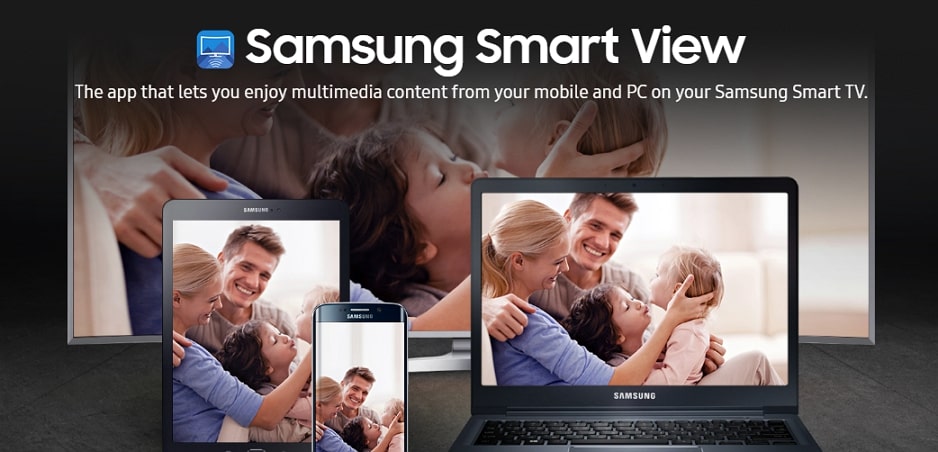
Di dalam aplikasi, Anda juga dapat membuat daftar putar khusus untuk menikmati semua sumber daya multimedia di satu tempat, seperti video, foto, dan musik. Cukup ikuti proses langkah demi langkah di bawah ini untuk memantulkan PC Anda ke Samsung smart TV secara nirkabel.
Langkah 1: Pertama, unduh aplikasi Samsung Smart View untuk Anda windows Perangkat PC atau smartphone.
Langkah 2: Sekarang sambungkan Smart TV dan PC Anda di jaringan wifi yang sama. Pastikan kedua perangkat terhubung ke jaringan wifi yang sama. Jika Anda tidak tahu bahwa TV Anda terhubung ke jaringan Wi-Fi mana, Anda harus pergi ke menu> jaringan dan pilih status jaringan untuk memeriksa koneksi TV Anda.
Langkah 3: Dari anda windows Cari komputer untuk "Sambungkan ke Layar Nirkabel" dan buka.
Langkah 4: Di dalam bagian Multiple display, ketuk opsi Sambungkan ke tampilan nirkabel untuk mulai mencari tampilan nirkabel. Diperlukan waktu hingga 1 menit untuk mencari dan mendeteksi perangkat nirkabel.
Langkah 5: Pilih TV pintar Anda dari daftar perangkat dan masukkan PIN (Ditampilkan di TV) untuk memverifikasi koneksi Anda.
Langkah 6: Itulah sebabnya komputer Anda berhasil terhubung ke Samsung smart TV Anda. Sekarang cukup ketuk opsi tambahkan konten untuk mentransfer media Anda ke TV.
Artikel terkait: Cara menginstal Browser Google Chrome di Ubuntu 18.04
Metode 2: Sambungkan PC ke TV dengan kabel HDMI
Jika TV Anda tidak mendukung koneksi nirkabel, Anda juga dapat melakukan dub menggunakan kabel HDMI pria ke pria. Anda juga dapat mengatakan bahwa metode ini adalah cara terbaik dan termudah untuk menghubungkan PC ke TV pintar karena kabel HDMI tersedia dengan harga yang sangat murah dan memberikan gambar kualitas HD terbaik dan suara jernih.

Prosedur untuk menghubungkan PC ke TV dengan kabel HDMI:
Pertama-tama sambungkan kabel HDMI jantan ke jantan di TV pintar Samsung Anda dan kemudian salah satu port HDMI di PC Anda. PC harus secara otomatis mengkonfigurasi sendiri untuk memberikan kualitas video terbaik dan memastikan bahwa TV Anda diatur ke saluran HDMI yang benar.
Terkadang Anda perhatikan bahwa PC Anda tidak secara otomatis memilih pengaturan terbaik. Jika Anda ingin mengubah pengaturan, cukup buka Control Panel> Display dan pilih opsi Adjust resolution.
Metode 3: Cermin dengan Chromecast
Chromecast adalah perangkat streaming media Google yang memungkinkan Anda menikmati media di layar yang lebih besar, seperti televisi digital. Terhubung melalui Wi-Fi dan dikendalikan oleh perangkat lain, bukan remote control khusus.
Pada dasarnya perangkat Chromecast berfungsi sebagai penghubung antara TV dan PC Anda. Bagian terbaik dari perangkat Google Chromecast kompatibel dengan berbagai perangkat seperti Windows, Mac, Android, iPhone dan Chromebook. Anda dapat dengan mudah membelinya di toko online lokal dan terdekat.

Prosedur untuk menduplikasi PC ke Smart TV menggunakan Chromecast:
Langkah 1: Pertama, Anda harus mengonfigurasi perangkat Chromecast dengan menghubungkannya ke TV pintar dan menyediakan catu daya untuk mengaktifkannya.
Langkah 2: Dari anda windows Cari komputer untuk "Sambungkan ke Layar Nirkabel" dan buka.
Langkah 3: Di bagian multi-layar, ketuk Sambungkan ke layar nirkabel. Ini akan memakan waktu hingga 1 menit untuk mendeteksi TV Anda.
Langkah 4: Pilih TV pintar Anda dari daftar perangkat dan komputer Anda telah berhasil terhubung ke TV Anda.
Kesimpulan: Dalam panduan ini, kami menunjukkan kepada Anda panduan lengkap tentang cara menghubungkan PC Anda ke Samsung smart TV. Jika Anda memiliki pertanyaan tentang artikel ini, silakan tinggalkan komentar di bawah ini.
Baca juga:




![Instal Pemulihan ClockworkMod di Galaxy Tas S5300 [How To]](http://tutomoviles.com/wp-content/uploads/2020/02/Instal-ClockworkMod-Recovery-pada-Galaxy-Pocket-S5300-How-To.jpg)